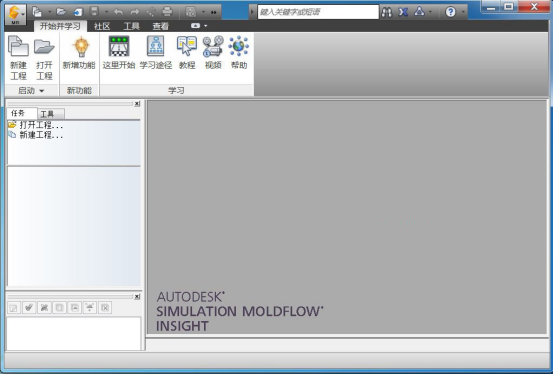安装步骤:
安装前先关闭杀毒软件和360卫士,注意安装路径不能有中文,安装包路径也不要有中文。
1.鼠标右击【MoldFlow2015】压缩包选择【解压到MoldFlow2015】。
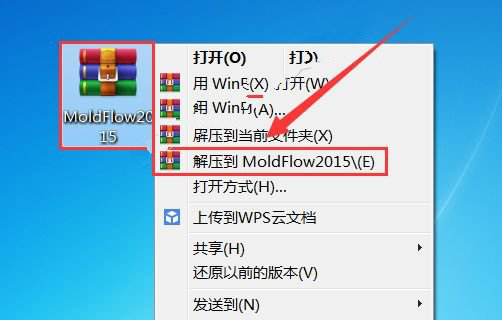
2.双击打开解压后的【MoldFlow2015】文件夹。
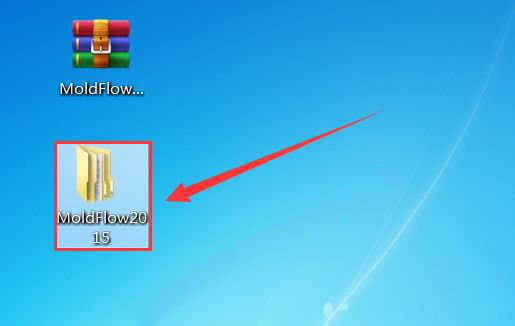
3.双击打开【破解文件】文件夹。
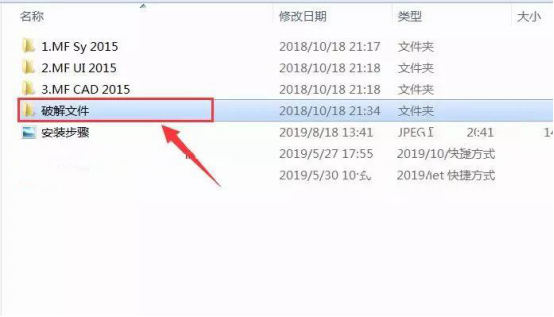
4.鼠标右击【lic.dat】选择【打开】。
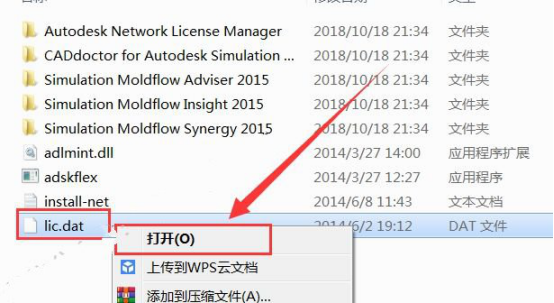
5.选择【从已安装程序列表中选择程序】然后点击【确定】。

6.选择【记事本】然后点击【确定】。(请不要关闭此页面)
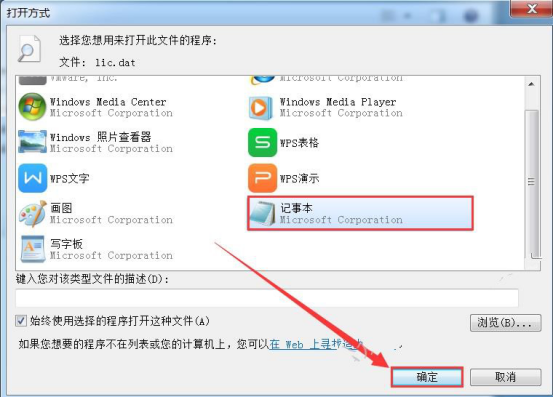
7.点击左下角的【开始菜单】,然后点击【命令提示符】。
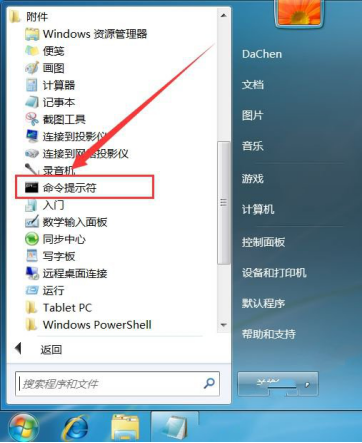
8.输入【ipconfig /all】然后在键盘上点击【Enter】键。
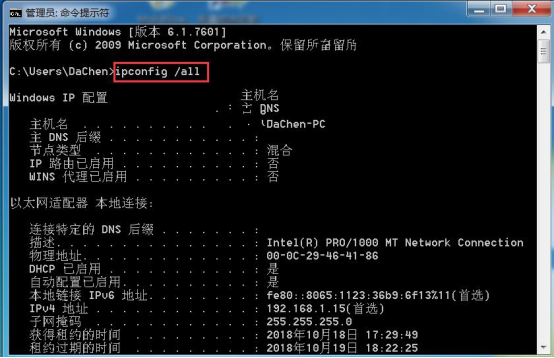
9.将左边图片上的【主机名】与【物理地址】替换到第6步打开的记事本中的【主机名】和【MAC地址】。
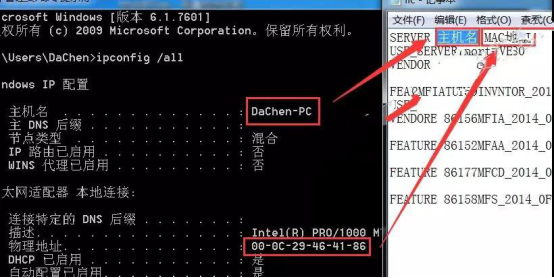
10.替换后使用快捷键Ctrl+S保存。
温馨提示:MAC地址不要【-】符号。
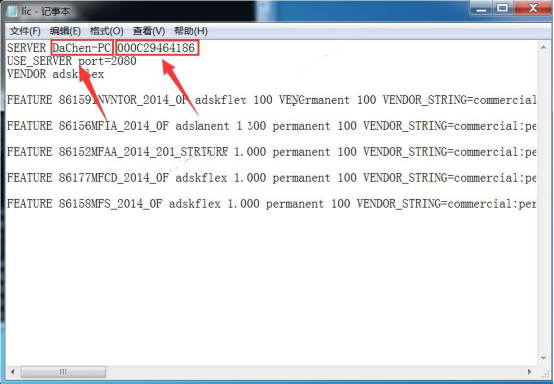
11.打开安装包解压后的【MoldFlow2015】文件夹里面的【1.MF Sy 2015】文件夹。

12.鼠标右击【Setup】选择【以管理员身份运行】。
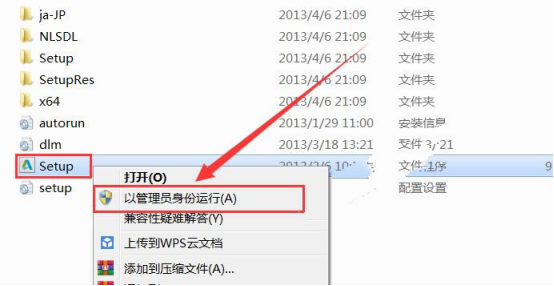
13.点击【安装】。
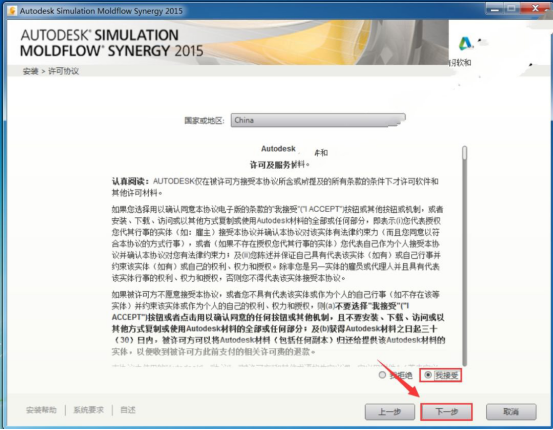
14.选择【我接受】然后点击【下一步】。
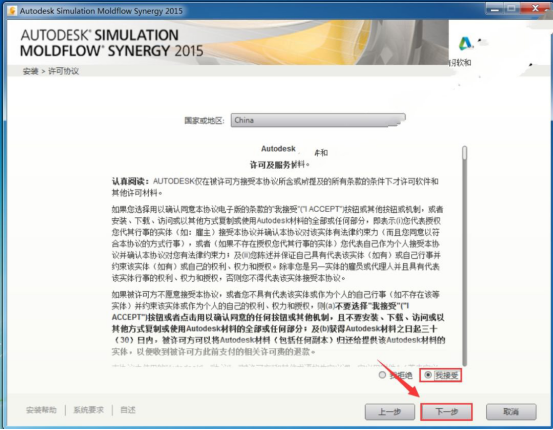
15.序列号输入:【666-69696969】,产品密钥输入:【579G1】,服务器的名称输入:【127.0.0.1】,然后点击【下一步】。
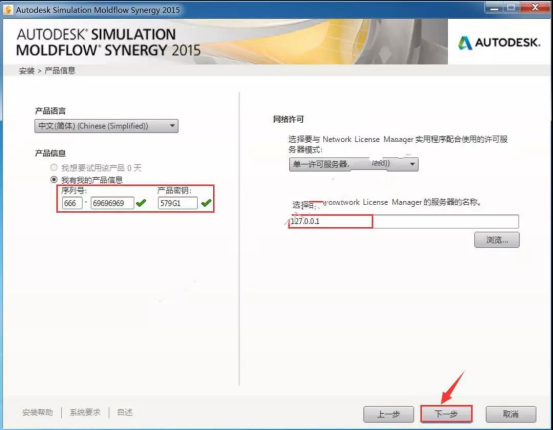
16.点击【是】。
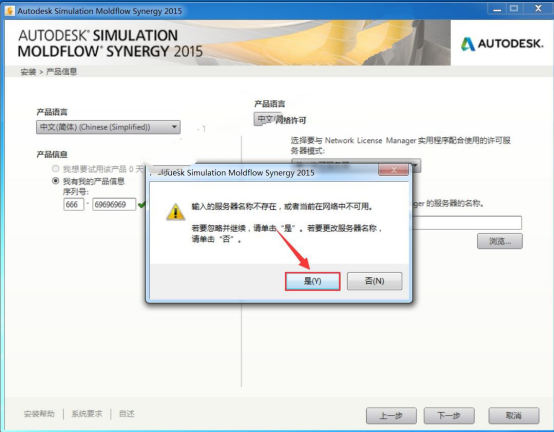
17.点击【浏览】更改软件的安装目录,建议安装在除C盘之外的其它盘符,可以在D盘或其它盘新建一个【Autodesk】文件夹,然后点击【安装】。
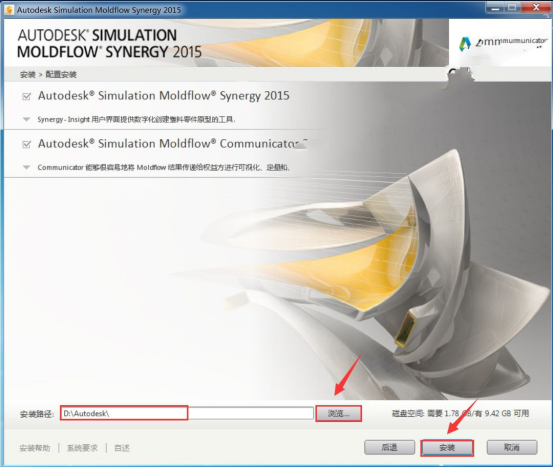
18.安装中。

19.点击【完成】。

20.打开安装包解压后的【MoldFlow2015】文件夹里面的【2.MF UI 2015】文件夹。
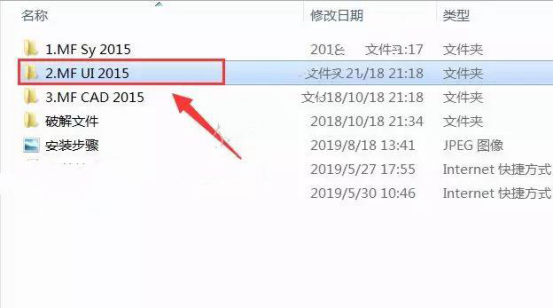
21.鼠标右击【Setup】选择【以管理员身份运行】。

22.点击【安装】。
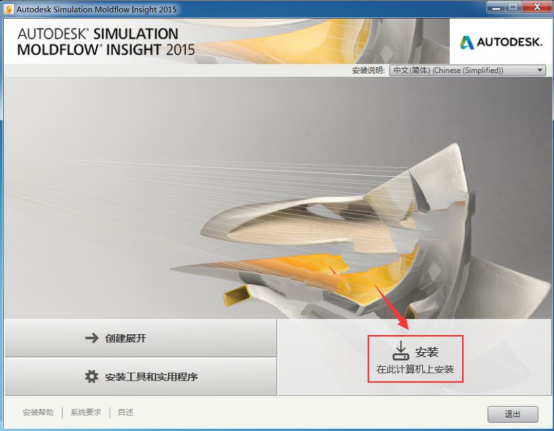
23.选择【我接受】然后点击【下一步】。
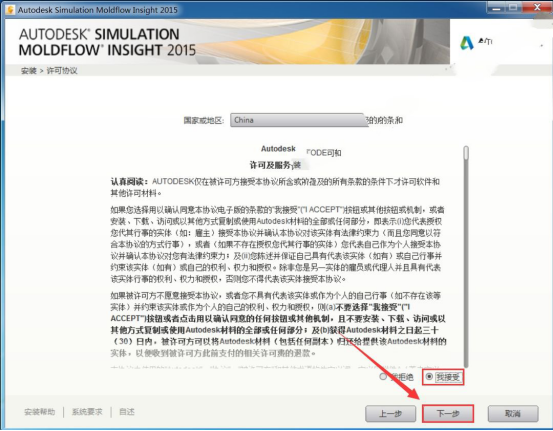
24.序列号输入:【666-69696969】,产品密钥输入:【537G1】,服务器的名称输入:【127.0.0.1】,然后点击【下一步】。

25.点击【是】。

26.点击【下一步】。
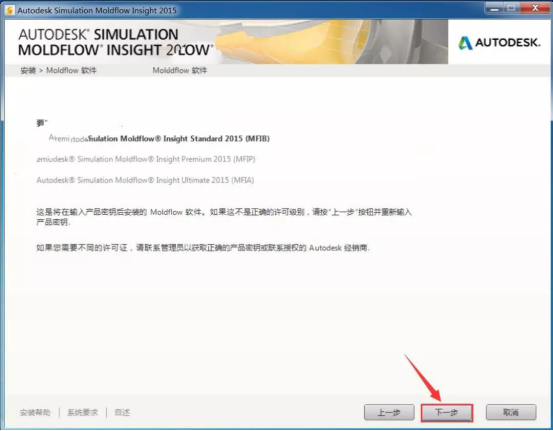
27.点击【浏览】更改软件的安装目录,建议安装在除C盘之外的其它盘符,可以在D盘或其它盘新建一个【Autodesk】文件夹,然后点击【安装】。

28.安装中。
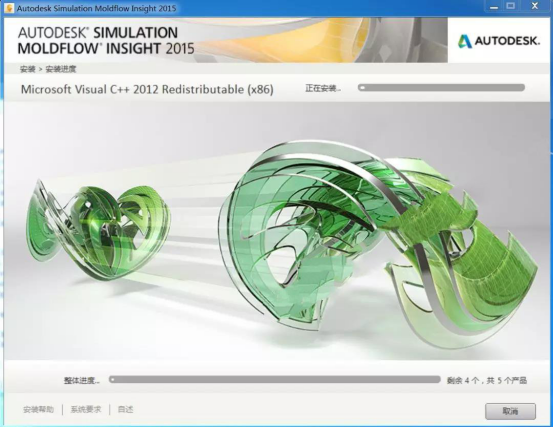
29.点击【完成】。
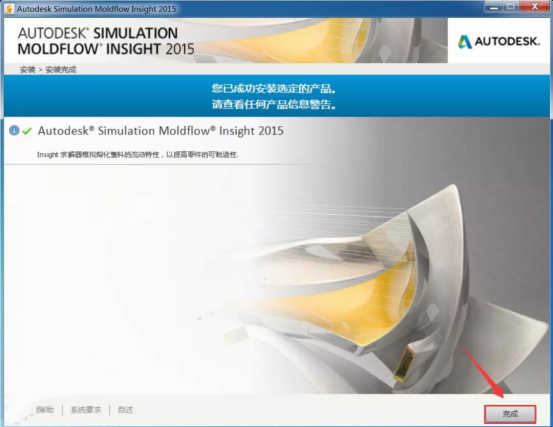
30.打开安装包解压后的【MoldFlow2015】文件夹里面的【3.MF CAD 2015】文件夹。
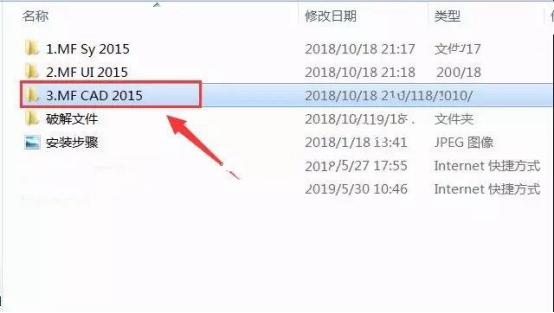
31.鼠标右击【Setup】选择【以管理员身份运行】。
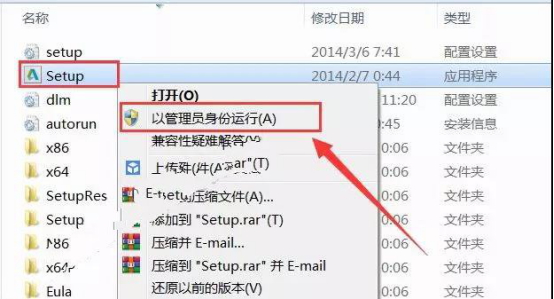
32.点击【Install】。
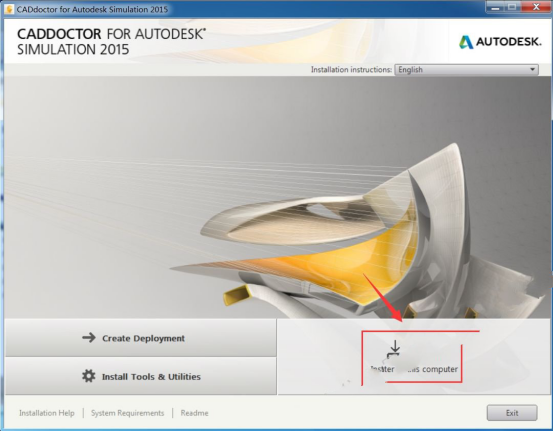
33.选择【I Accept】然后点击【Next】。
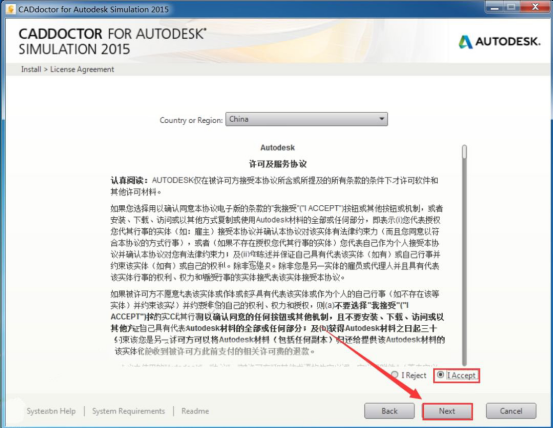
34.Serial number输入:【666-69696969】,Product key输入:【577G1】,Manager输入:【127.0.0.1】,然后点击【Next】。
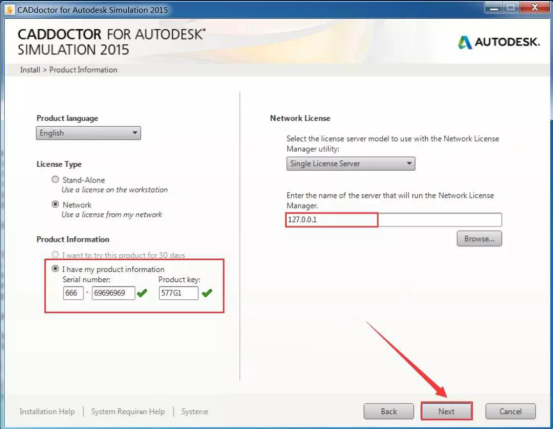
35.点击【是】。
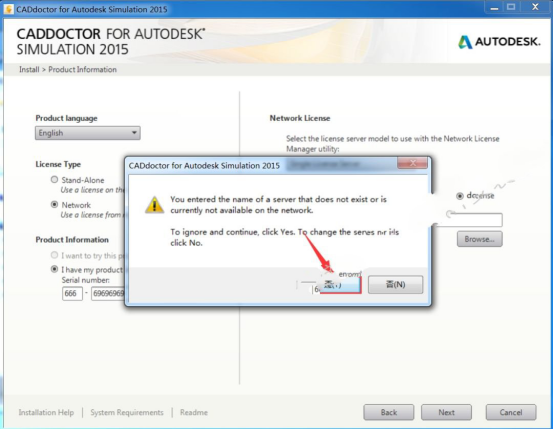
36.点击【Browse】更改软件的安装目录,建议安装在除C盘之外的其它盘符,可以在D盘或其它盘新建一个【Autodesk】文件夹,然后点击【Install】。
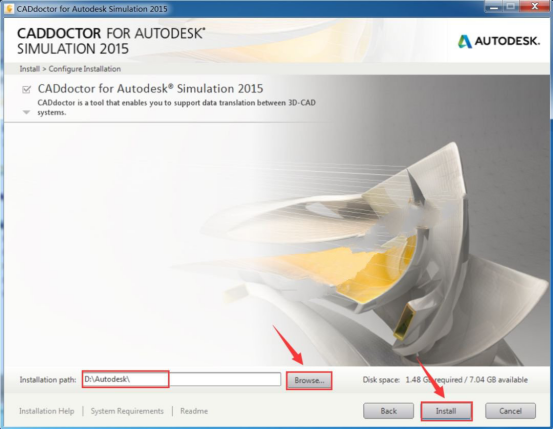
37.安装中。
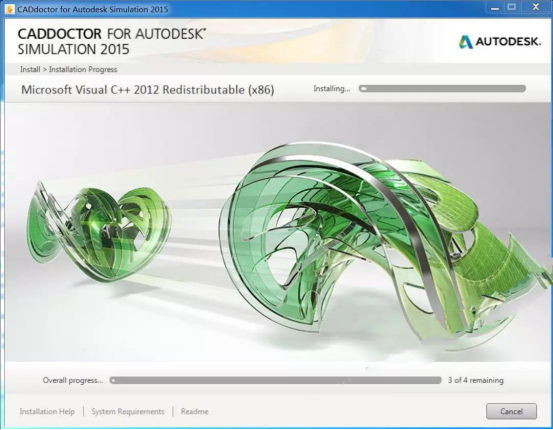
38.点击【Finish】。
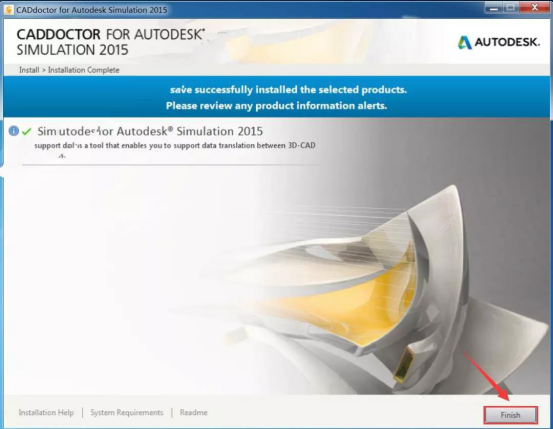
39.打开安装包解压后的【MoldFlow2015】文件夹里面的【3.MF CAD 2015】文件夹,鼠标右击【Setup】选择【以管理员身份运行】。
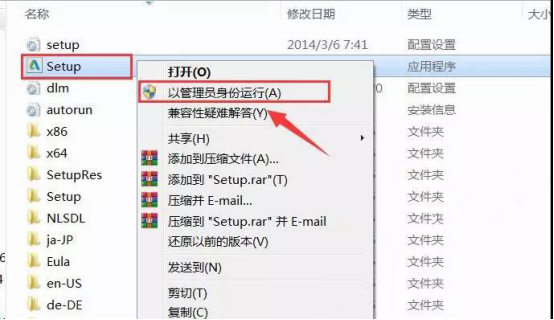
40.点击【Install Tools & Utilities】。
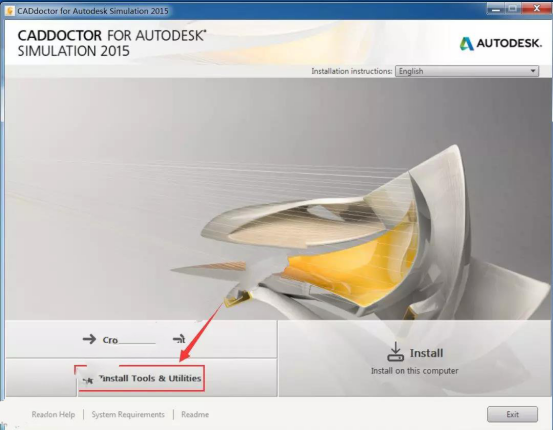
41.选择【I Accept】然后点击【Next】。
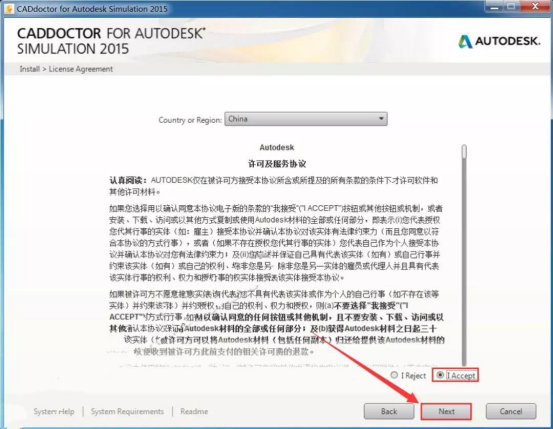
42.点击【Browse】更改软件的安装目录,建议安装在除C盘之外的其它盘符,可以在D盘或其它盘新建一个【Autodesk】文件夹,然后点击【Install】。
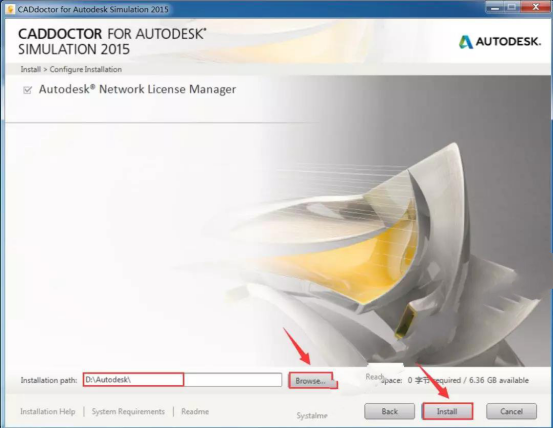
43.点击【Finish】。
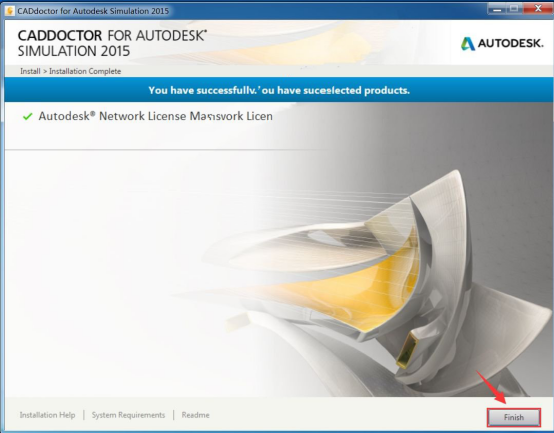
44.打开安装包解压后的【MoldFlow2015】文件夹里面的【破解文件】文件夹。

45.选中【adskflex】和【lic】文件,鼠标右击选择【复制】。
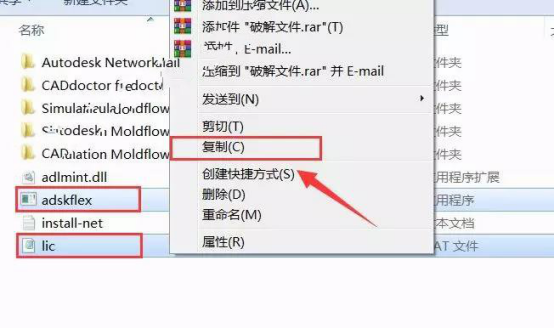
46.在桌面鼠标右击【LMTOOLS Utility】软件图标选择【打开文件位置】。
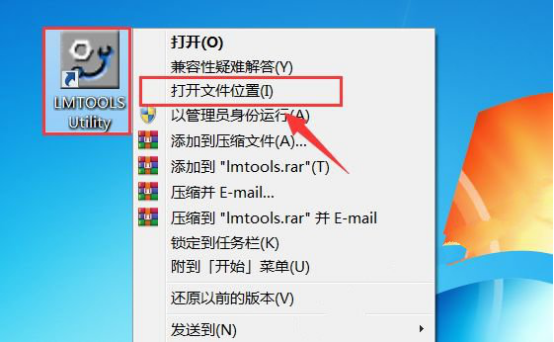
47.在空白处鼠标右击选择【粘贴】。
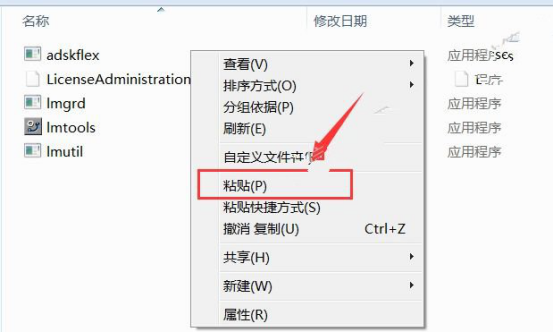
48.点击【复制和替换】。
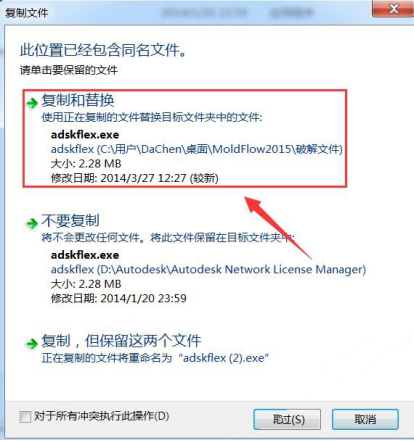
49.打开安装包解压后的【MoldFlow2015】文件夹里面的【破解文件】文件夹,选中【CADdoctor for Autodesk Simulation 2015】、【Simulation Moldflow Adviser 2015】、【SimulationMoldflow Insight 2015】、【Simulation Moldflow Synergy2015】四个文件夹,然后鼠标右击选择【复制】。
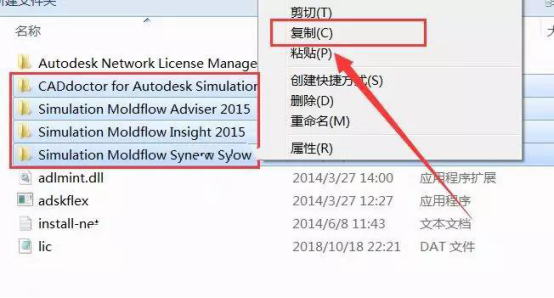
50.在桌面鼠标右击【Autodesk Simulation Moldflow Synergy 2015】软件图标选择【打开文件位置】。
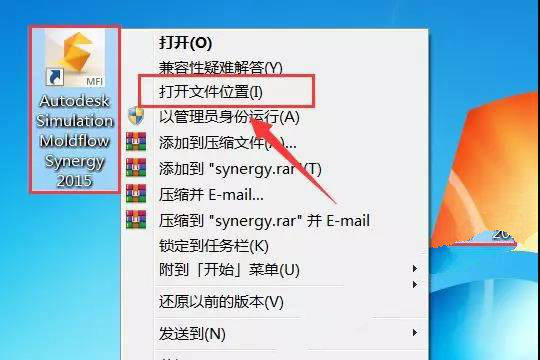
51.点击【Autodesk】。
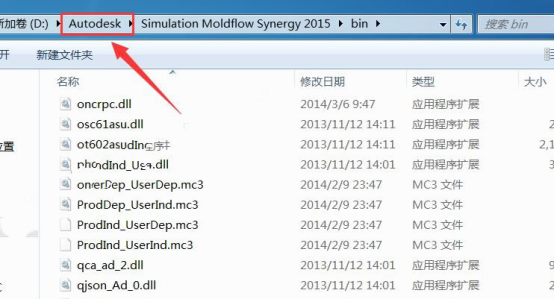
52.在空白处鼠标右击选择【粘贴】。
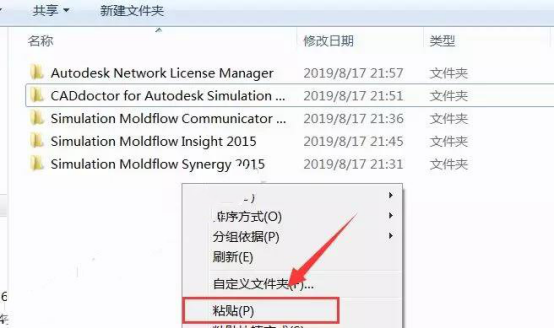
53.勾选【为所有当前项执行此操作】,然后点击【是】。
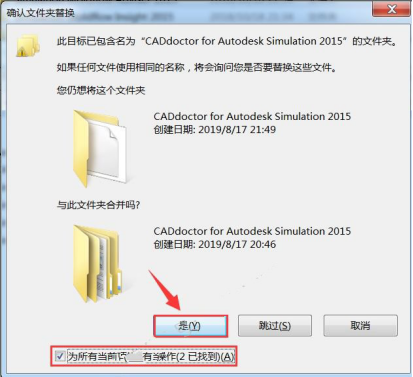
54.点击【复制和替换】。

55.双击【LMTOOLS Utility】软件图标启动软件。

56.选择【Config Services】然后点击【Browse】。
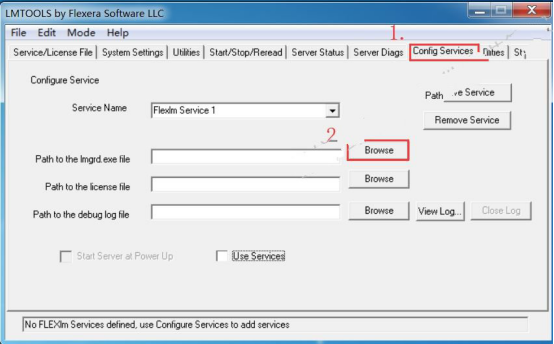
57.选中【lmgrd】文件,然后点击【打开】。(此文件位于软件安装路径下,我这里的路径为D:\Autodesk\Autodesk Network License Manager)
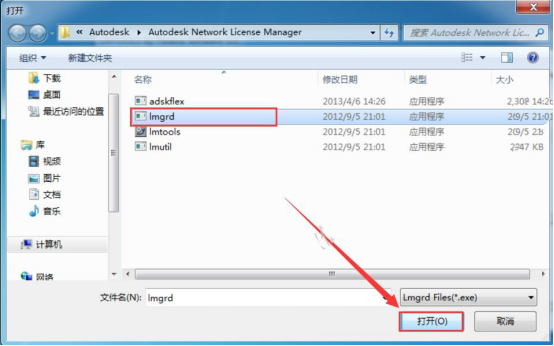
58.点击【Browse】。
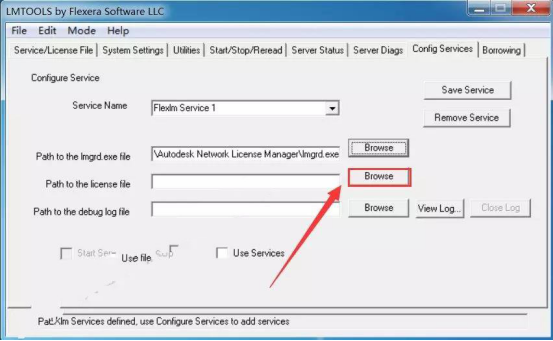
59.先在文件类型处选择【License Files(*.dat)】再选中【lic】文件然后点击【打开】。
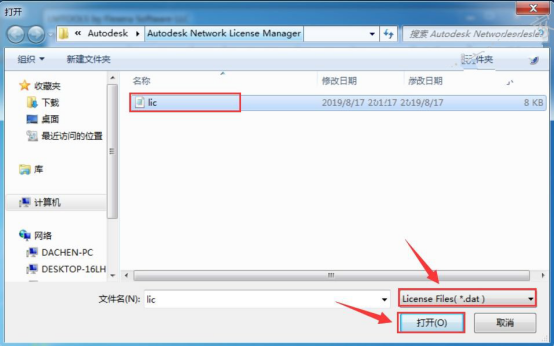
60.点击【Browse】。
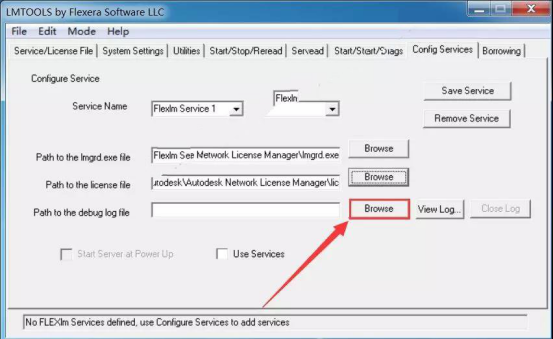
61.文件名输入【mf2015.log】然后点击【打开】。
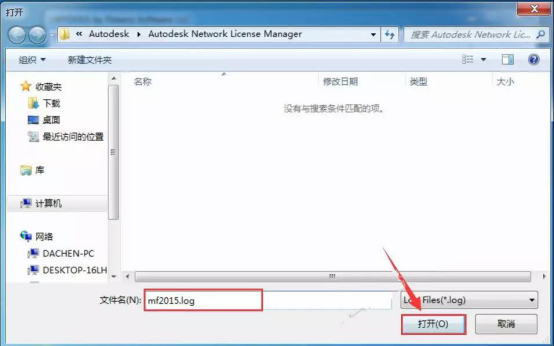
62.勾选【Start Server at Power Up】与【Use Services】,然后点击【Save Service】。

63.点击【是】。
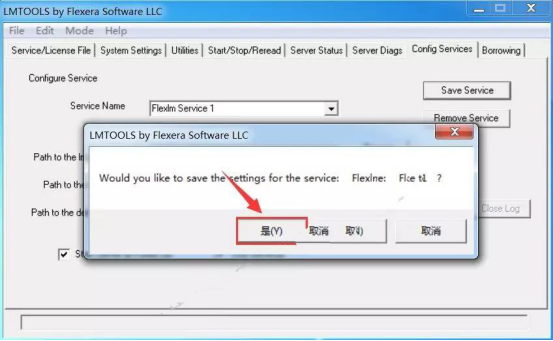
64.点击【Start/Stop/Reread】然后勾选【Force Server Shutdown】。
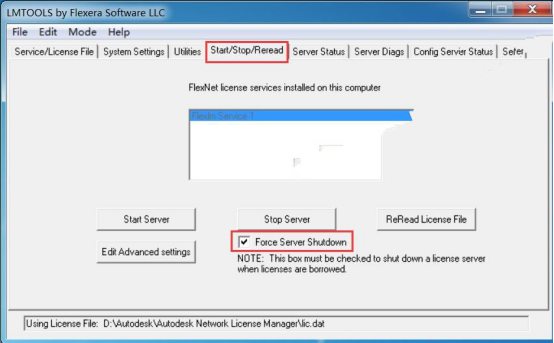
65.点击【Stop Server】。
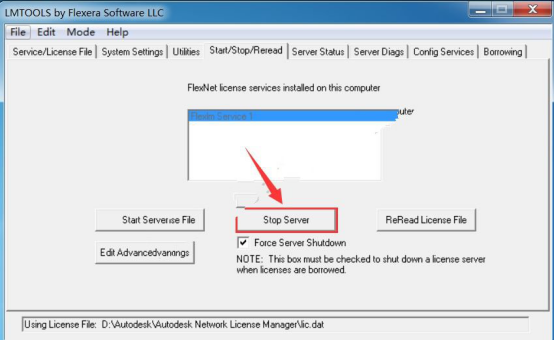
66.点击【Start Server】。
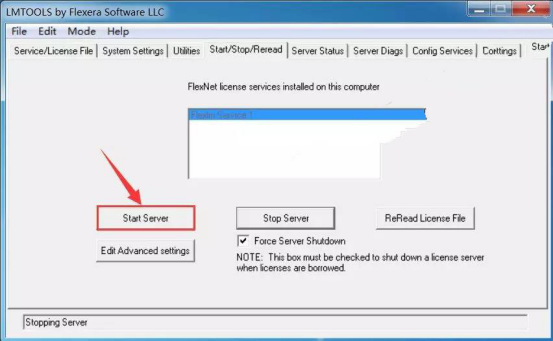
67.当提示【Server Start Successful】说明服务启动成功。
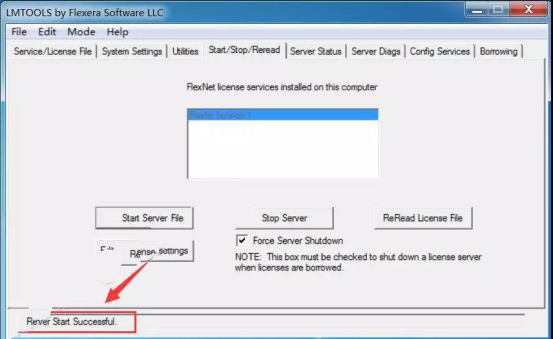
68.双击【Autodesk Simulation Moldflow Synergy 2015】软件图标启动软件。
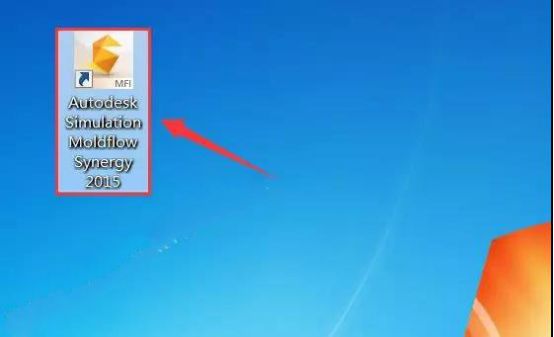
69.安装完成,软件运行界面如下。